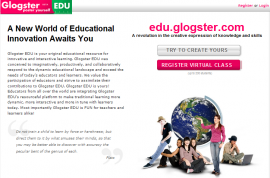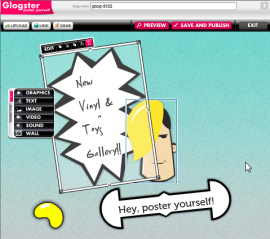Índice d'apartats
- Itinerario
- ¿Qué es LAMS y qué nos ofrece?
- Objetivo y estructura de la actividad LAMS
- Secuencia de actividades
- Propuesta formativa para el profesorado
- Ejercicio 1
- Ejercicio 2
- Ejercicio 3
- Ejercicio 3
- Ejercicio 4
- Ejercicio 5
- Ejercicio 6
- Ejercicio 6
- Actividad 1. Lectura comprensiva y elaboración de un resumen
- Ejercicio 7
- Ejercicio 8
- Ejercicio 9
- Ejercicio 10
- Ejercicio 10
- Actividad 2. Creación de un póster digital
- Ejercicio 11
- Ejercicio 11
- Ejercicio 12
- Actividad 3. Puesta en común de los pósteres elaborados
- Ejercicio 13
- Ejercicio 14
- Programación de aula
- Programación de aula. Actividad 1
- Programación de aula. Actividad 2
- Programación de aula. Actividad 3
Ayuda

- Menú izquierdo (en orden de arriba a abajo): icono página principal del curso (home), icono tamaño de la fuente, icono impresión del módulo, icono acceso a la ayuda e icono índice del contenido.
- Barra nombre del material y título de la sección actual.
- Flechas de navegación (página siguiente o anterior).
- Espacio para el contenido.
Foro
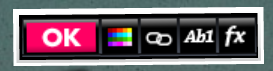
Índex
- Producción de textos: del resumen al póster digital.

- Itinerario
- ¿Qué es LAMS y qué nos ofrece?
- Objetivo y estructura de la actividad LAMS
- Secuencia de actividades
- Propuesta formativa para el profesorado
- Ejercicio 1
- Ejercicio 2
- Ejercicio 3
- Ejercicio 3
- Ejercicio 4
- Ejercicio 5
- Ejercicio 6
- Ejercicio 6
- Actividad 1. Lectura comprensiva y elaboración de un resumen
- Ejercicio 7
- Ejercicio 8
- Ejercicio 9
- Ejercicio 10
- Ejercicio 10
- Actividad 2. Creación de un póster digital
- Ejercicio 11
- Ejercicio 11
- Ejercicio 12
- Actividad 3. Puesta en común de los pósteres elaborados
- Ejercicio 13
- Ejercicio 14
- Programación de aula
- Programación de aula. Actividad 1
- Programación de aula. Actividad 2
- Programación de aula. Actividad 3
Créditos
© Itinerarium 2011
DIRECCIÓN: Narcís Vives
COLABORADORES:
- PRODUCCIÓN EJECUTIVA: Antonio Cara
- DIRECCIÓN CONTENIDOS: Antonio Cara
- DIRECCIÓN TÉCNICA: Maite Vílchez
- AUTORÍA: Cecilia Rodríguez y Magdalena Garzón
- ADAPTACIÓN EUSKERA: Eskola 2.0
- MAQUETACIÓN: Miquel Gordillo y Maite Vílchez
Inicio
Disminuir tamaño de letra
Aumentar tamaño de letra
Imprimir
Ayuda
Anterior
Siguiente
Apartados
Debes visitar los apartados anteriores antes de visitar éste